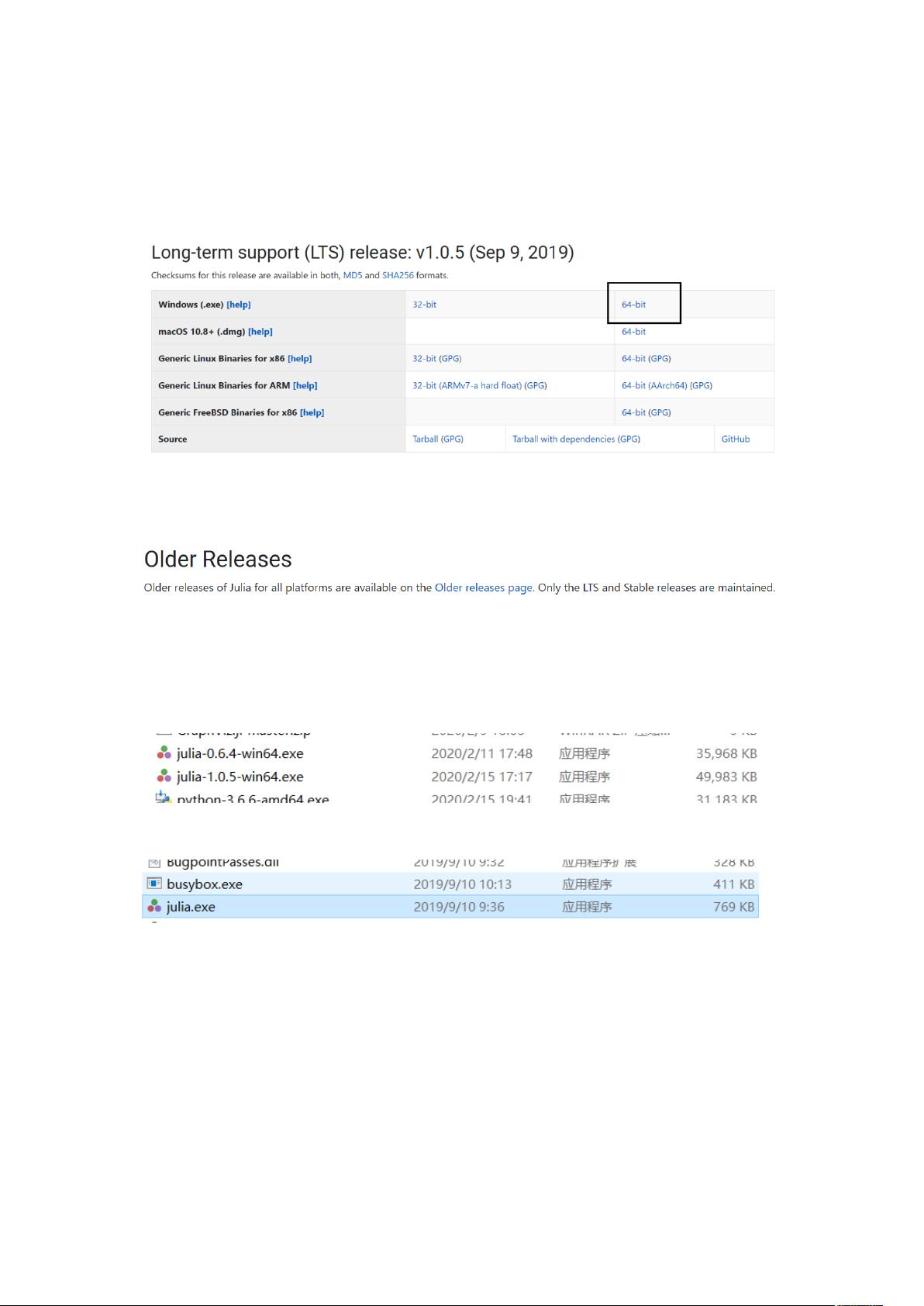Windows环境下Julia的安装与IDE配置
需积分: 0 106 浏览量
更新于2024-08-04
收藏 262KB DOCX 举报
"这篇教程介绍了如何在Windows平台上安装Julia编程语言及其相关的集成开发环境(IDE)和扩展。首先,你需要从官方网站下载Julia的稳定版本,如1.0.5,然后按照标准流程安装。安装完成后,确保将Julia的安装路径添加到系统环境变量中,以便于命令行调用。
接下来,安装IDE Juno,它基于Atom编辑器。你可以通过两种方式获取Atom:直接从官方网站下载或从GitHub的发布页面下载特定的Windows版本。下载后,解压缩并运行atom.exe。在Atom中,你需要通过File -> Settings -> Install来搜索并安装以下四个插件:ink、julia-client、language-julia和uber-juno。对于julia-client插件,还需要在设置中指定Julia的路径,即指向Julia.exe的路径。
此外,教程还提到了安装Jupyter Notebook的选项。尽管通常使用Python来安装Jupyter Notebook,但你也可以选择安装包含Jupyter在内的JuliaPro套件。然而,JuliaPro需要注册账户才能下载,因此教程提供了一个百度网盘的链接,用于下载0.6.4版本的JuliaPro。安装后,你会得到三个程序,分别是Julia本身、Juno集成环境以及Jupyter相关工具。
总结一下,本教程涵盖了以下几个关键知识点:
1. Julia的下载与安装:访问官方网站下载最新稳定版或特定版本,然后进行标准安装。
2. 添加环境变量:确保将Julia的安装目录添加到系统环境变量,以便于命令行使用。
3. Atom与Juno的安装:下载Atom编辑器,通过插件安装ink、julia-client、language-julia和uber-juno,其中julia-client需配置Julia路径。
4. Jupyter Notebook的安装:可以选择使用Python安装,或者通过JuliaPro获取完整的Jupyter环境。
5. JuliaPro的获取:虽然官方下载需要注册,但也可以从第三方源下载老版本。
通过这个教程,用户可以全面地在Windows上搭建Julia的开发环境,包括基本的Julia运行环境和功能丰富的IDE支持,以及科学计算和数据分析常用的Jupyter Notebook集成。"
2019-04-12 上传
2021-02-12 上传
2021-06-21 上传
2021-07-03 上传
点击了解资源详情
2023-09-02 上传
2021-04-22 上传
2021-05-24 上传
2021-02-15 上传
贼仙呐
- 粉丝: 32
- 资源: 296
最新资源
- 前端协作项目:发布猜图游戏功能与待修复事项
- Spring框架REST服务开发实践指南
- ALU课设实现基础与高级运算功能
- 深入了解STK:C++音频信号处理综合工具套件
- 华中科技大学电信学院软件无线电实验资料汇总
- CGSN数据解析与集成验证工具集:Python和Shell脚本
- Java实现的远程视频会议系统开发教程
- Change-OEM: 用Java修改Windows OEM信息与Logo
- cmnd:文本到远程API的桥接平台开发
- 解决BIOS刷写错误28:PRR.exe的应用与效果
- 深度学习对抗攻击库:adversarial_robustness_toolbox 1.10.0
- Win7系统CP2102驱动下载与安装指南
- 深入理解Java中的函数式编程技巧
- GY-906 MLX90614ESF传感器模块温度采集应用资料
- Adversarial Robustness Toolbox 1.15.1 工具包安装教程
- GNU Radio的供应商中立SDR开发包:gr-sdr介绍
 已收录资源合集
已收录资源合集